- Autora Jason Gerald [email protected].
- Public 2023-12-16 11:00.
- Última modificació 2025-01-23 12:09.
Aquest wikiHow us ensenya a instal·lar l'última versió del sistema operatiu d'Apple al vostre iPhone, iPad o iPod Touch.
Pas
Mètode 1 de 2: realitzar actualitzacions directament al dispositiu (per transmissió directa)
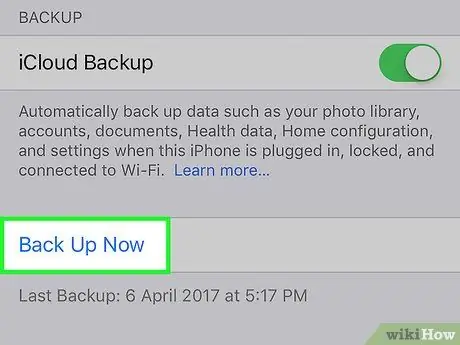
Pas 1. Feu una còpia de seguretat de les dades del dispositiu iOS
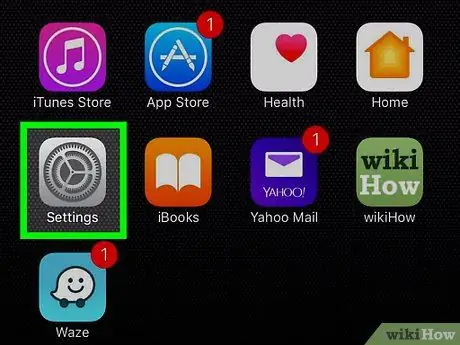
Pas 2. Obriu el menú de configuració
("Configuració").
Aquest menú s’indica amb la icona d’engranatge gris que normalment es mostra a la pantalla d’inici.
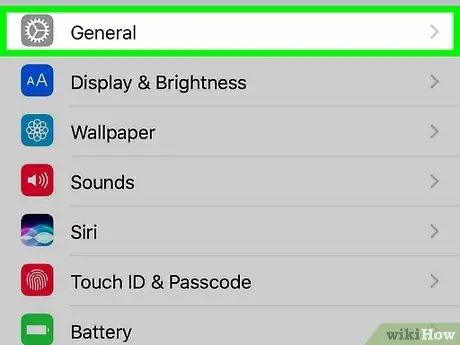
Pas 3. Llisca la pantalla i toca
General. Es troba a la part superior del menú. Pas 5. Toqueu Baixa i instal·la o bé Instal · lar ara. Si l'actualització de programari ja s'ha descarregat, apareixerà un botó Instal·la ara a sota de la descripció de l'actualització. Escriviu la contrasenya que s’utilitza per desbloquejar el telèfon. Utilitzeu el cable USB inclòs amb el paquet de compra del dispositiu. Haureu d'obrir iTunes manualment si el programa no s'inicia automàticament quan el dispositiu està connectat a l'ordinador. Pot passar una estona fins que aparegui aquesta icona. Abans d’actualitzar el dispositiu, sempre es recomana fer una còpia de seguretat de les dades en cas que es produeixin problemes durant el procés d’actualització. Les còpies de seguretat només triguen un o dos minuts i us permeten restaurar la configuració del dispositiu iOS i totes les seves dades si es produeix un error durant el procés d’actualització. Aquest botó es troba a la pàgina "Resum" un cop seleccionat el dispositiu iOS. L'actualització es baixarà a l'ordinador i s'aplicarà al dispositiu iOS. Aquest procés pot trigar una mica i podeu controlar el progrés de l'actualització a través de la pantalla del dispositiu. Un cop instal·lada l’actualització al vostre iPhone, iPad o iPod, haureu de completar el procés introduint la vostra contrasenya o iniciant la sessió amb el vostre ID d’Apple.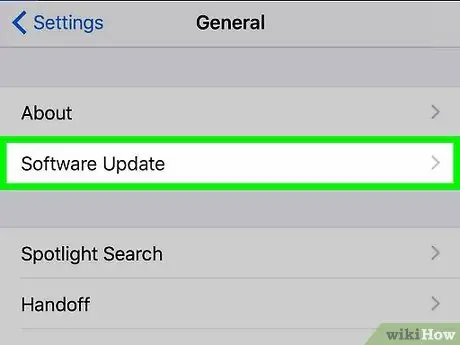
Pas 4. Toqueu Actualització de programari
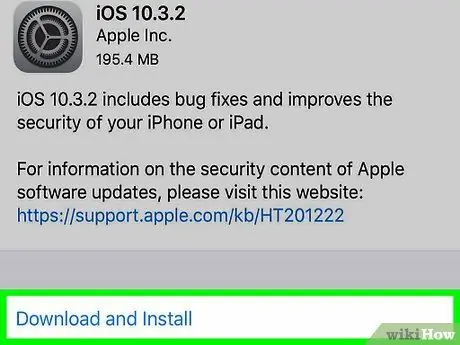
Cal que rebeu l’aprovació legal abans de descarregar manualment les actualitzacions
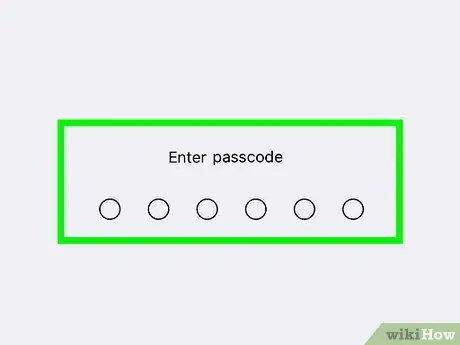
Pas 6. Introduïu la contrasenya si se us demana
Mètode 2 de 2: utilitzar iTunes

Pas 1. Connecteu el dispositiu a l'ordinador
Toca Confiar a la pantalla del dispositiu si se't demana després de connectar-lo a l'ordinador
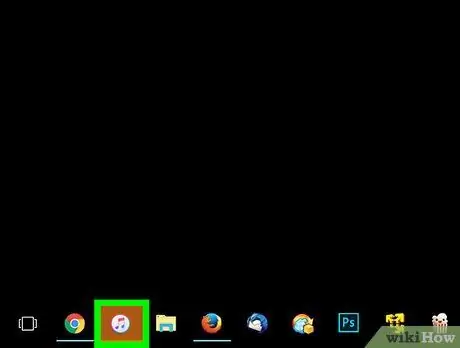
Pas 2. Obriu iTunes
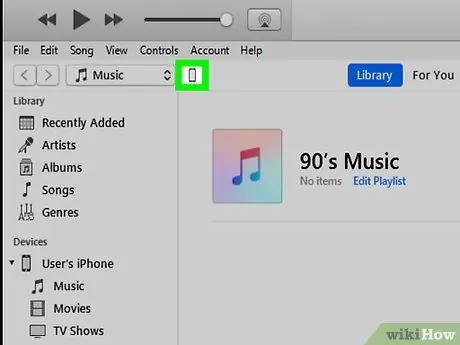
Pas 3. Feu clic a la icona del dispositiu situada a la barra superior de la finestra d'iTunes
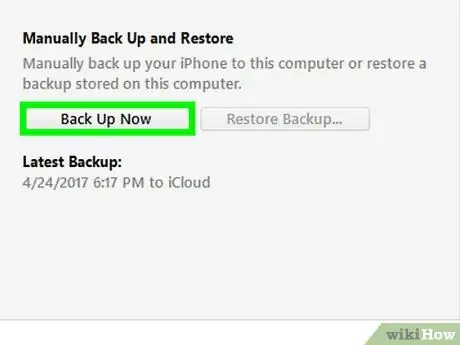
Pas 4. Feu clic al botó Còpia de seguretat ara
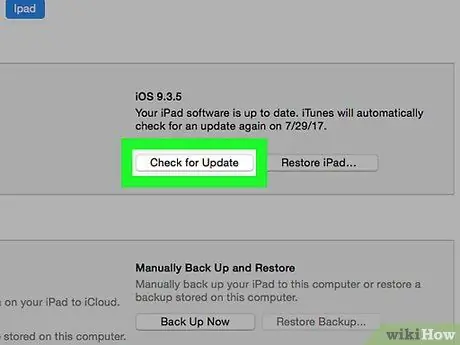
Pas 5. Feu clic a Comprova si hi ha actualitzacions
És possible que se us demani que actualitzeu el dispositiu automàticament la primera vegada que inicieu iTunes després de connectar el dispositiu a l'ordinador. Es mostrarà una notificació si el dispositiu utilitza el sistema operatiu més recent
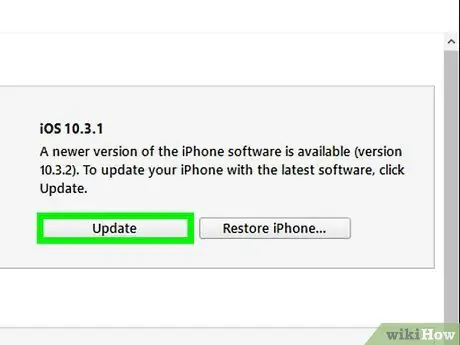
Pas 6. Feu clic a Baixa i actualitza
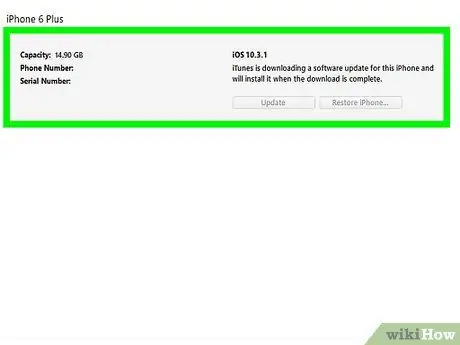
Pas 7. Restableix el dispositiu






